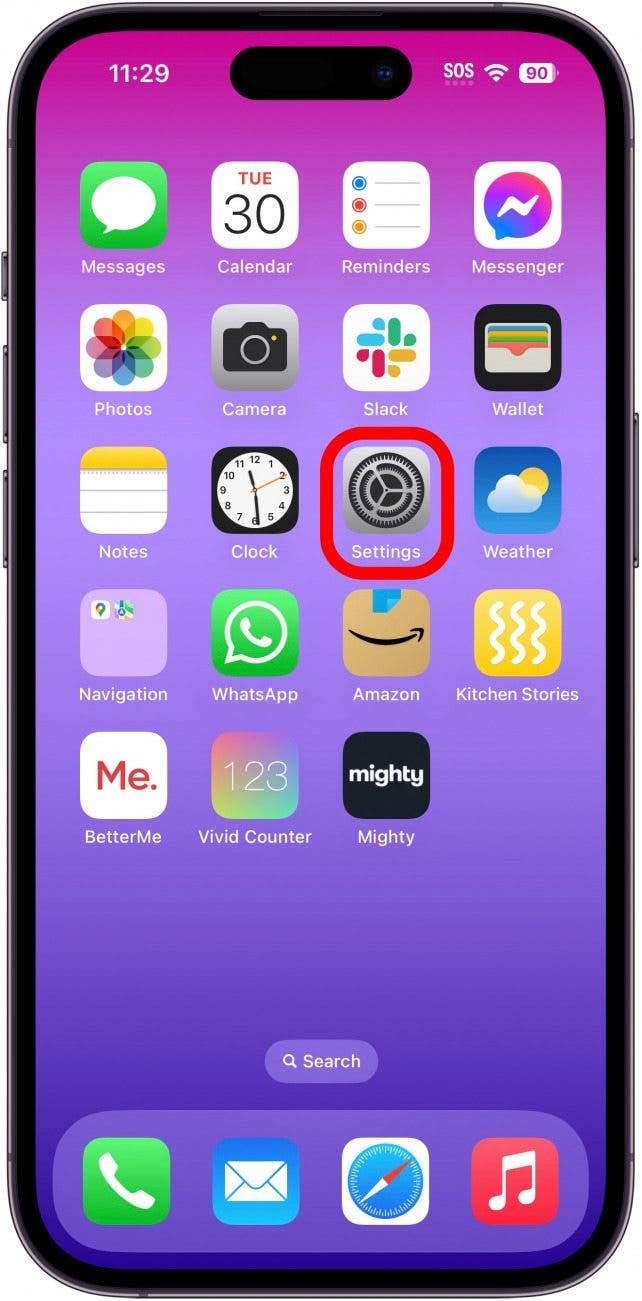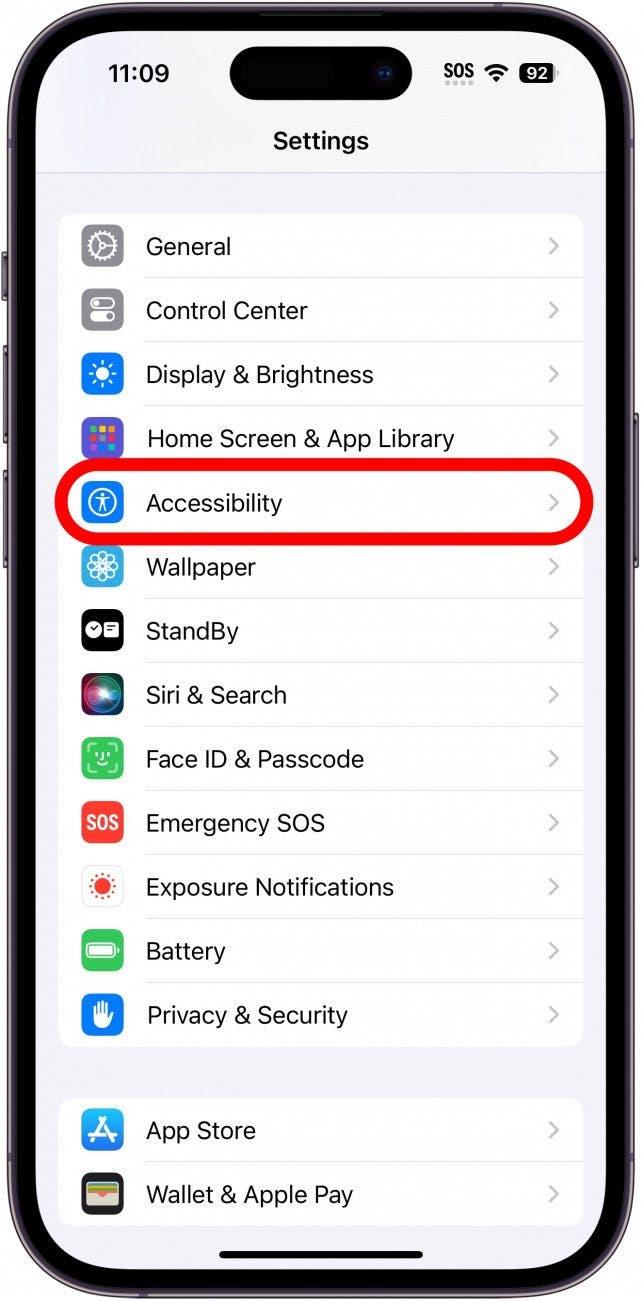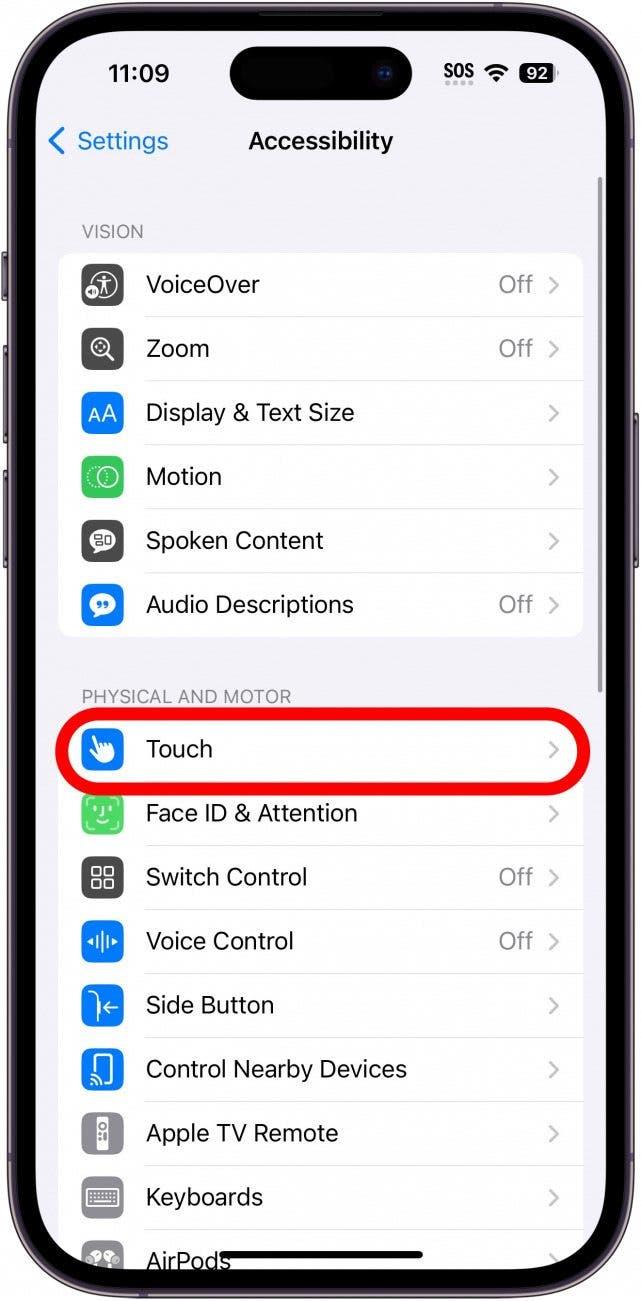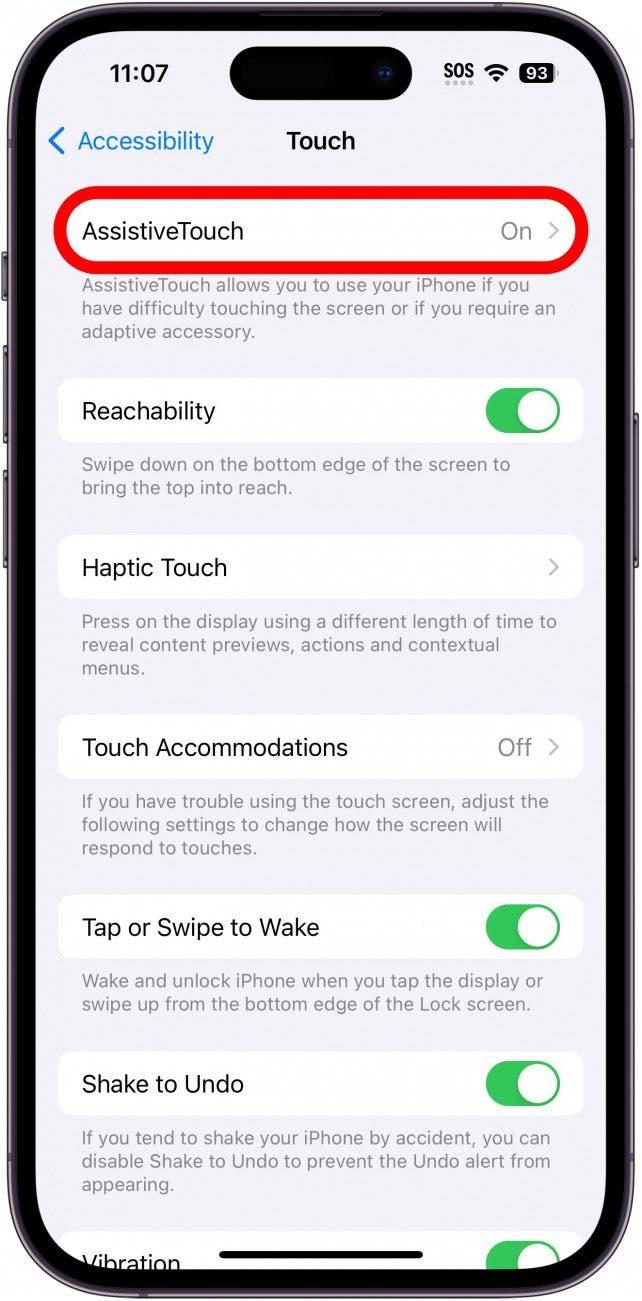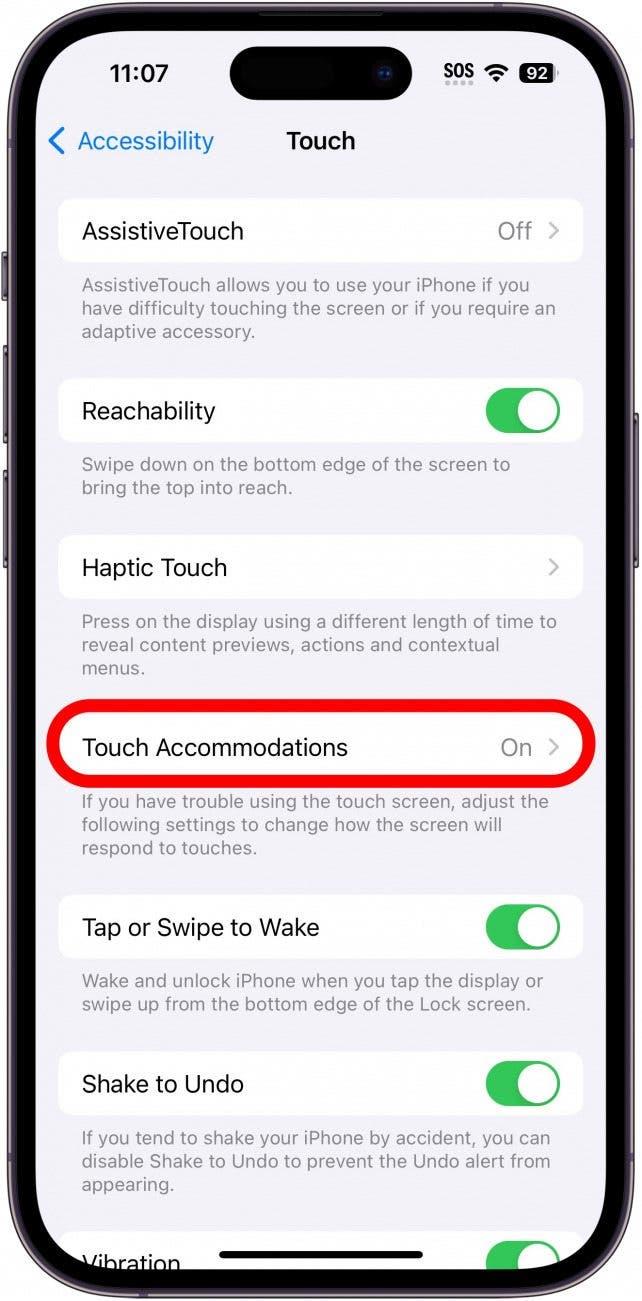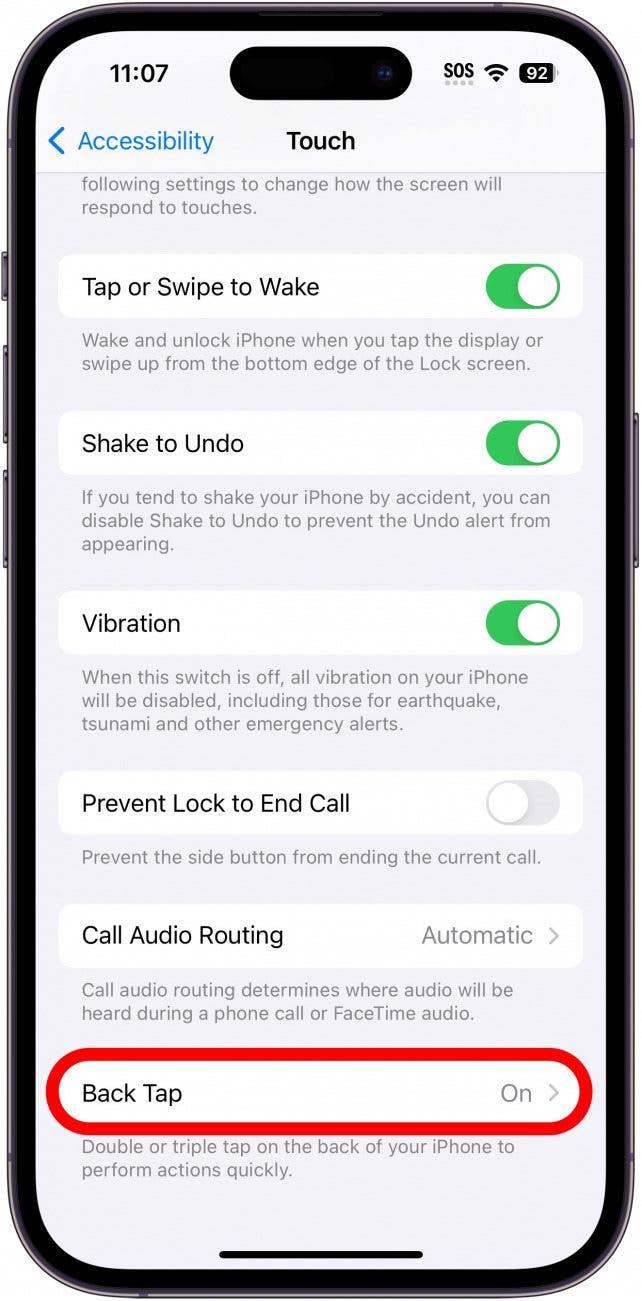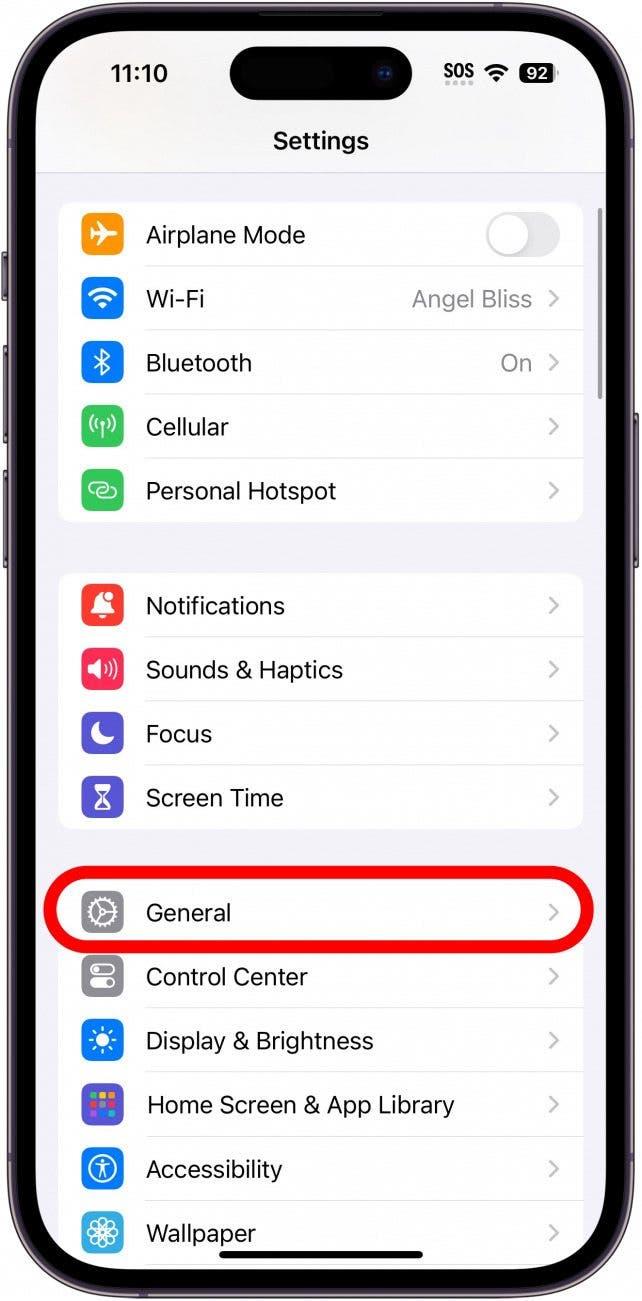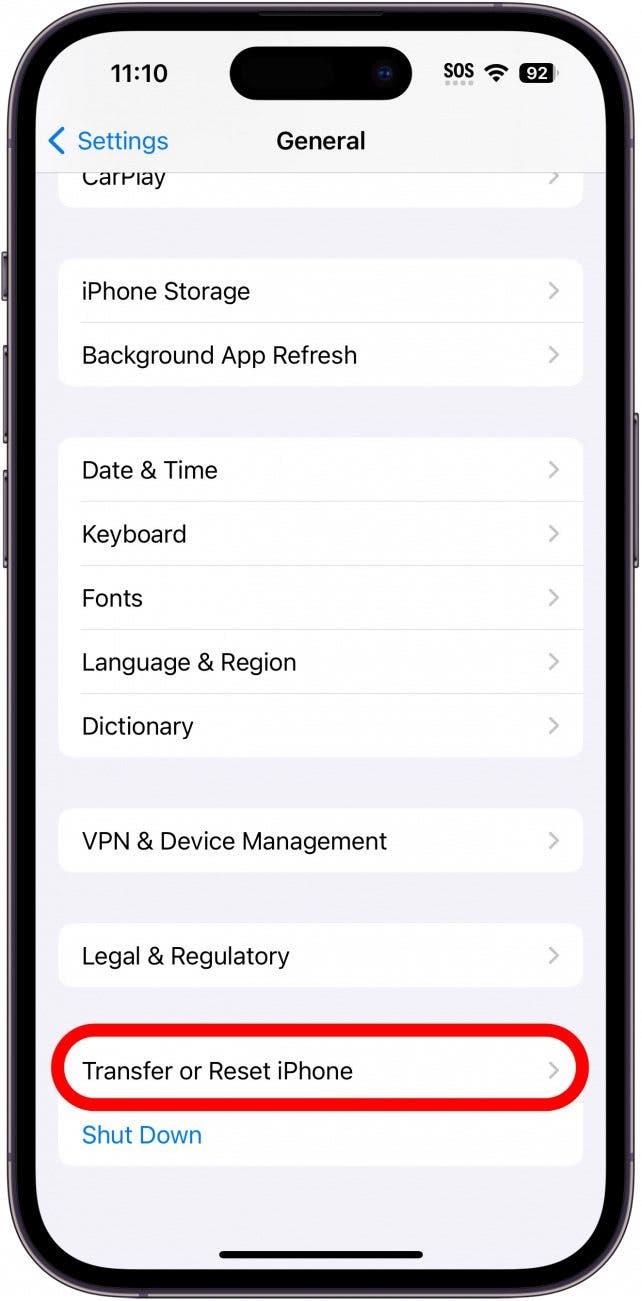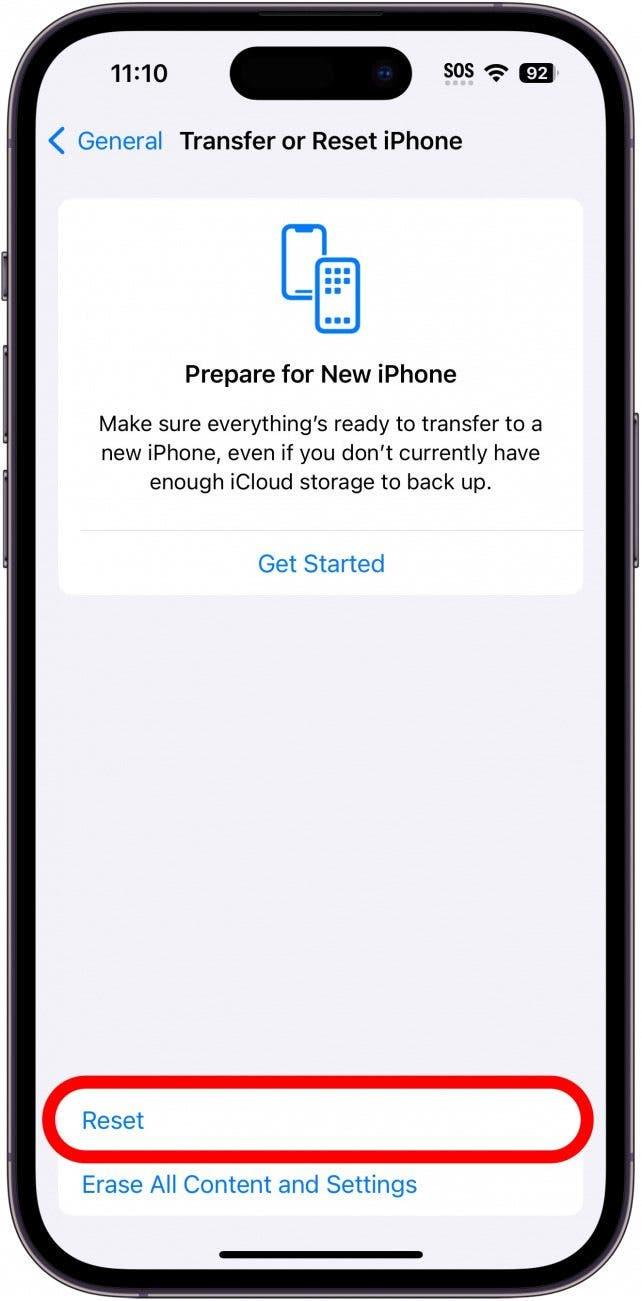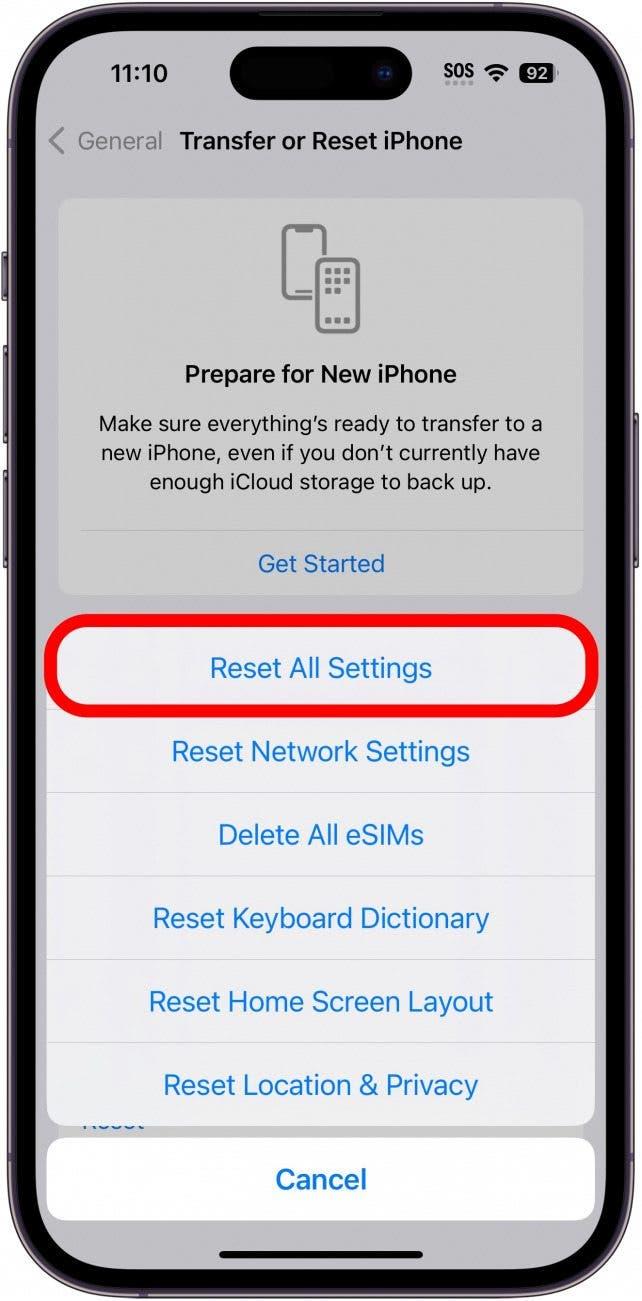თუ თქვენი iPhone ეკრანი არ მუშაობს და ეკრანზე გადაკეტავს, და დაჭერით შემთხვევით ნივთებს ეკრანზე, რომ არ შეეხოთ მას, ეს არის ფენომენი, რომელსაც ეწოდება Ghost Touch. ზოგიერთ იშვიათ შემთხვევაში, ეს სიგნალებს უწევს გაუმართავი iPhone ეკრანს ან აპარატურას, რომელიც უნდა შეიცვალოს, მაგრამ თქვენ ხშირად შეგიძლიათ გადაწყვიტოთ ეს საკითხი საკუთარ თავზე. მიჰყევით ქვემოთ მოცემულ ნაბიჯებს, რომ დააფიქსიროთ მოჩვენება შეხება თქვენს iPhone- ზე.
Გადახტომა:
- პრობლემების მოგვარების საწყისი ნაბიჯები
- სიღრმისეული პრობლემების მოგვარების ნაბიჯები
- კითხვები
თავდაპირველი პრობლემების მოგვარების ნაბიჯები მოჩვენებათა შეხების შესაჩერებლად
აქ არის პირველი ნაბიჯები, რომლებიც უნდა გადადგათ თქვენი glitchy iPhone ეკრანის გამოსწორების მიზნით:
- გადატვირთეთ თქვენი iPhone. ეს ჟღერს ძირითადი, მაგრამ გამორთეთ თქვენი iPhone და აღადგინეთ თქვენი მოწყობილობა და წყვეტს პროგრამული უზრუნველყოფის ბევრ საკითხს, მათ შორის Ghost Touch.
- გათიშეთ მესამე მხარის დამტენები და აქსესუარები. მესამე მხარის ზოგიერთმა დამტენებმა და აქსესუარებმა, რომლებიც არ არის Apple- ის მიერ დამოწმებული, შეიძლება გამოიწვიოს თქვენი iPhone ბატარეის და აპარატურის პრობლემები. თუ Ghost Touch ხშირად ხდება მაშინ, როდესაც თქვენ იყენებთ მესამე მხარის აქსესუარს ან გათიშვის შემდეგ, გირჩევთ შეცვალოთ ეს დამტენი ან აქსესუარი Apple- ის მიერ დამოწმებული ვარიანტით .
- გაწმინდეთ თქვენი ეკრანი. გამოიყენეთ რბილი მიკროფიბერი ან თავისუფალი ქსოვილი, რომ ნაზად ამოიღოთ მტვერი და გრიმი თქვენი iPhone ეკრანიდან. IPhone ეკრანი ძალიან მგრძნობიარეა, ამიტომ სენსორები შეიძლება რეაგირებდეს თქვენს ეკრანზე რაღაცაზე.
- ამოიღეთ თქვენი iPhone საქმე. ზოგჯერ, საქმის შესაფერისი და ფორმა სწორად არ შეესაბამება თქვენს iPhone ეკრანს, და აქ არის საქმის სფეროები, რომლებიც ეხება ეკრანის კუთხეებს ან კიდეებს. თუ მოჩვენება შეხების საკითხები შეჩერდება საქმის ამოღების შემდეგ, თქვენ უნდა შეცვალოთ იგი.
- განაახლეთ თქვენი iPhone პროგრამა. Phantom Touch– ის პრობლემები შეიძლება მოხდეს პროგრამული უზრუნველყოფის შეცდომის ან თავსებადობის პრობლემის გამო, რომლის მოგვარება შესაძლებელია თქვენი ოპერაციული სისტემის განახლებით. IPhone პროგრამული უზრუნველყოფის განახლების შესამოწმებლად, გახსენით პარამეტრები, შეეხეთ ზოგადი და შეარჩიეთ პროგრამული უზრუნველყოფის განახლება, რომ ნახოთ თუ არა ახალი OS.
- დააინსტალირეთ ხელმისაწვდომი პროგრამის განახლებები. ეს განსაკუთრებით მნიშვნელოვანია, თუ Ghost Touch ხშირად ხდება კონკრეტულ აპლიკაციაში ყოფნის დროს. პროგრამული უზრუნველყოფის შეცდომა შეიძლება იყოს აპლიკაციიდან და არა თქვენი iPhone. დააინსტალირეთ ნებისმიერი აპლიკაციის განახლებები App Store– დან, რათა მოაგვაროთ პოტენციური შეცდომები ქვემოთ მოცემულ ნაბიჯებზე გადასვლამდე.
სიღრმისეული პრობლემების მოგვარების ნაბიჯები მოჩვენებათა შეხების გამოსწორების მიზნით
თუ ზემოთ მოყვანილმა გადაწყვეტილებებმა არ დააფიქსირა თქვენი ეკრანის პრობლემები, იმუშავეთ ამ დამატებითი პარამეტრებისა და პრობლემების მოგვარების ნაბიჯებით, რომ ნახოთ თუ არა ისინი თქვენი აჩრდილის შეხების საკითხების მოგვარებაში. პრობლემების გადაჭრის უფრო მოსახერხებელი რჩევებისთვის, დარეგისტრირდით ჩვენს უფასოდ დღის ბიულეტენი.
 აღმოაჩინეთ თქვენი iPhone– ის ფარული თვისებები მიიღეთ ყოველდღიური წვერი (ეკრანის ანაბეჭდები და მკაფიო ინსტრუქციები), ასე რომ თქვენ შეგიძლიათ დაეუფლოთ თქვენს iPhone- ს დღეში მხოლოდ ერთ წუთში.
აღმოაჩინეთ თქვენი iPhone– ის ფარული თვისებები მიიღეთ ყოველდღიური წვერი (ეკრანის ანაბეჭდები და მკაფიო ინსტრუქციები), ასე რომ თქვენ შეგიძლიათ დაეუფლოთ თქვენს iPhone- ს დღეში მხოლოდ ერთ წუთში.
1. შეამოწმეთ წვდომის პარამეტრები, რომ შეაჩეროთ თქვენი iPhone ეკრანი.
შეხების ხელმისაწვდომობის პარამეტრები არის iPhones- ზე მოჩვენებითი შეხების პრობლემების საოცრად გავრცელებული მიზეზი. რამდენიმე პარამეტრი გსურთ შეამოწმოთ, რაც შეიძლება გამოიწვიოს თქვენი iPhone სენსორული ეკრანი არ იმუშაოს სწორად. აქ არის წვდომის პარამეტრები, რომელთა გადამოწმებაც გსურთ:
- თქვენი iPhone- ზე მოჩვენებითი შეხების შესაჩერებლად, გახსენით პარამეტრების აპლიკაცია .

- შეეხეთ ხელმისაწვდომობას .

- შეეხეთ შეხებას .

- თუ AssistiVetouch ჩართულია, თქვენი iPhone სხვაგვარად უპასუხებს, როდესაც შეასრულებთ საბაჟო ჟესტებს. მისი გამორთვისთვის შეეხეთ AssistiveTouch და გამორთეთ გადართვა.

- თუ შეხების განთავსება ჩართულია, თქვენი iPhone ეკრანმა შეიძლება უგულებელყო განმეორებითი ონკანები ან ჰქონდეს დაგვიანებული პასუხი. ამ მახასიათებლის გამორთვის მიზნით, შეეხეთ სენსორულ საცხოვრებლებს და გამორთეთ გადართვა.

- თუ Back Tap ჩართულია, თქვენი iPhone არის მითითებული გარკვეული ბრძანებების შესასრულებლად, როდესაც თქვენი iPhone- ის უკანა ნაწილს გაორმაგდებით. თუ გსურთ მისი გამორთვა, შეეხეთ უკან დაბრუნებას და შეარჩიეთ არცერთი , როგორც ორმაგი, ისე სამმაგი ონკანისთვის.

თუ თქვენი iPhone ეკრანი კვლავ გაბრწყინებულია და უპასუხისმგებლოა ამ წვდომის გადაცემების კორექტირების შემდეგ, შეცვალეთ შეხების პარამეტრები თქვენს უპირატესობას, შემდეგ გააგრძელეთ ქვემოთ მოცემული გადაწყვეტა.
2. ამოიღეთ თქვენი ეკრანის დამცავი, რომ შეაჩეროთ Phantom Touch.
ეკრანის დამცველები არის პლასტმასის ან მინის თხელი ფურცლები, რომელთა მიმართაც შეგიძლიათ გამოიყენოთ თქვენი iPhone ეკრანის დასაცავად. ამასთან, არასწორად გამოყენებულ ეკრანზე დამცველებს შეუძლიათ ხელი შეუშალონ თქვენს სენსორულ ეკრანს და გამოიწვიოს iPhone ეკრანი გაბრწყინდეს და გადაადგილდეს უშედეგოდ. ამოიღეთ თქვენი ეკრანის დამცავი , რომ ნახოთ თუ არა ეს თქვენი ეკრანის პრობლემები არ მუშაობს. თუ თქვენ არ გაქვთ ეკრანის დამცავი, გააგრძელეთ ქვემოთ მოცემული გადაწყვეტა.
3. გადააკეთეთ თქვენი iPhone პარამეტრები მოჩვენებითი შეხების გადასაჭრელად.
ზოგჯერ, Ghost Touch გამოწვეულია პერსონალურად მორგებული მოწყობილობით ან აპლიკაციის პარამეტრით, ასე რომ, ჩვენ გვსურს თქვენი ქსელის, ადგილმდებარეობის, კონფიდენციალურობის, კლავიატურის, საწყისი ეკრანის და Apple Pay– ის პარამეტრების გადატვირთვა. კარგი ამბავი ის არის, რომ ამით არ დაკარგავთ ფოტოებს ან მონაცემებს. თქვენი iPhone- ის პარამეტრების აღსადგენად, მიჰყევით ქვემოთ მოცემულ ნაბიჯებს:
- გახსენით პარამეტრების აპლიკაცია და შეეხეთ ზოგადი .

- გადადით ბოლოში და აირჩიეთ გადარიცხვა ან გადატვირთვა iPhone .

- ონკანის გადატვირთვა .

- აირჩიეთ ყველა პარამეტრის გადატვირთვა .

- შეიყვანეთ თქვენი პასტა და დაადასტურეთ, რომ გსურთ გადატვირთვა.
თუ თქვენი iPhone ეკრანი ჯერ კიდევ არ მუშაობს სწორად, გააგრძელეთ ქვემოთ მოცემული ნაბიჯები, რომ გააკეთოთ ქარხნის გადატვირთვა. ეს არის უფრო ვრცელი გადატვირთვა, რომელიც ხელს შეუწყობს პროგრამული უზრუნველყოფის უფრო რთული საკითხებისა და შეცდომების მოგვარებას.
4. თქვენი glitchy iPhone ეკრანის გამოსწორების მიზნით, შეასრულეთ ქარხნის გადატვირთვა.
თუ თქვენი ფანტომური შეხების საკითხები ჯერ კიდევ გადაუჭრელია, დროა გააკეთოთ ქარხნის გადატვირთვა. ქარხნის გადატვირთვა წაშლის თქვენს iPhone მონაცემებსა და პარამეტრებს, ასე რომ, თითქოს თქვენი iPhone ახალია ყუთიდან. ეს შესანიშნავი გზაა პარამეტრების, პროგრამული უზრუნველყოფის და სხვა საკითხების ძირითადი საკითხების გადასაჭრელად. როგორ მუშაობს: თქვენ შექმნით iCloud ან Finder სარეზერვო თქვენი iPhone მონაცემების, შეასრულეთ ქარხნის გადატვირთვა და შემდეგ აღადგინეთ თქვენი iPhone შინაარსის სარეზერვო. აქ მოცემულია , თუ როგორ უნდა გადააკეთოთ ქარხანა თქვენი iPhone .
5. დაუკავშირდით Apple- ს მხარდაჭერას, თუ პრობლემა შენარჩუნებულია.
თუ ზემოთ მოყვანილმა გადაწყვეტილებებმა არ გადაწყვიტა Ghost Touch– ის პრობლემები თქვენს iPhone– ზე, დროა დაუკავშირდეთ Apple– ს მხარდაჭერას , რომ შემდგომში დაეხმაროთ თქვენი glitchy iPhone ეკრანის პრობლემების მოგვარებას.
იმედია, ზემოთ მოცემულმა გადაწყვეტილებებმა ხელი შეუწყო თქვენი glitchy iPhone ეკრანის მოგვარებას, რომელიც ახლა ნორმალურად უნდა იმოქმედოს. მოხვდით მოჩვენებათა შეხების სხვა გადაწყვეტილებებსა და მიზეზებს, რომლებიც აქ არ არის დაფარული? შეგვატყობინეთ კომენტარებში; ჩვენ გვსურს, რომ გავიგოთ ამის შესახებ!
კითხვები
- რა არის მოჩვენება? თუ თქვენი iPhone- ის ეკრანი არასწორად არის გაწითლებული, გადახვევის ან პროგრამების ან ფაილების შერჩევა ეკრანთან შეხების ან ურთიერთობის გარეშე, ამას ეწოდება Ghost Touch. თქვენი პირველი ნაბიჯი უნდა იყოს თქვენი iPhone– ის გადატვირთვა, შემდეგ კი სხვა პრობლემების მოგვარება, მაგალითად, მესამე მხარის დამტენების შემოწმება და წვდომის პარამეტრები ძირითადი პრობლემის გადასაჭრელად.
- რატომ მოძრაობს ჩემი iPhone ეკრანი საკუთარ თავზე? ბინძური ეკრანები, თანამედროვე მოწყობილობის ან აპლიკაციების პროგრამული უზრუნველყოფა და ეკრანის დამცველებთან დაკავშირებული პრობლემები ჩვეულებრივ იწვევს iPhone- ზე მოჩვენებათა შეხების პრობლემებს. თუ თქვენი iPhone სენსორული ეკრანი არ მუშაობს, ჯერ უნდა გადატვირთოთ თქვენი iPhone, გაასუფთავოთ ეკრანი და დააინსტალიროთ პროგრამული უზრუნველყოფის არსებული განახლებები.
- რატომ არ პასუხობს ჩემი iPhone ეკრანი შეხებას? Ghost Touch ჩვეულებრივ ნიშნავს, რომ თქვენი სენსორული ეკრანი არ მუშაობს სწორად, მაგრამ თუ თქვენი iPhone სენსორული ეკრანი საერთოდ არ მუშაობს , თქვენ უნდა დაიწყოთ თქვენი iPhone– ის გადატვირთვით. თუ თქვენი iPhone ეკრანი არის შავი და არ ჩართოთ ან გამორთოთ, ჩვენ ასევე დაგეხმარებათ პრობლემების მოგვარებაში.